Contextmenu attributen toevoegen in Windows 10
Bestandsattributen zijn speciale metadata of eigenschappen van bestanden die zijn opgeslagen in het bestandssysteem en die computersoftware de opdracht geven om het gedrag ervan te veranderen. Sommigen van hen kunnen worden afgedwongen door het besturingssysteem. Het kenmerk alleen-lezen voorkomt bijvoorbeeld dat apps naar dergelijke bestanden schrijven en vertelt Verkenner om de gebruiker te waarschuwen dat het bestand of de map belangrijk kan zijn. De console DEL-opdracht verwijdert geen bestanden met het kenmerk alleen-lezen.

In mijn vorige artikel hebben we in detail een aantal methoden besproken die u kunt gebruiken omhange attributen van een bestand of map in Windows 10. Als u vaak bestandskenmerken wijzigt, kan het handig zijn om een speciaal contextmenu toe te voegen.
Advertentie
Bestandskenmerken in Windows 10
Windows 10 biedt de gebruiker een aantal methoden om bestandssysteemkenmerken voor mappen en bestanden te wijzigen. Elk attribuut kan slechts één status tegelijk hebben: het kan worden ingesteld of uitgeschakeld. Hoewel bestandskenmerken deel uitmaken van metagegevens van het bestandssysteem, worden ze altijd beschouwd als gescheiden van andere metagegevenswaarden, zoals bestandsdatum of machtigingen.
In Windows 10 kunt u Bestandsverkenner (zowel de lintoptie als het dialoogvenster Bestandseigenschappen), PowerShell en de goede oude opdrachtprompt gebruiken om bestandskenmerken te wijzigen of in te stellen. De GUI-methoden vereisen veel klikken en de opdrachtpromptmethoden vereisen veel typen. Met het contextmenu voor bestandskenmerken bespaart u tijd en verhoogt u uw productiviteit. Laten we eens kijken hoe we het kunnen toevoegen.
Voeg het attributen contextmenu toe
- Download de volgende registerbestanden in een ZIP-archief: Registerbestanden downloaden.
- Pak ze uit naar een willekeurige map.
- Dubbelklik op het bestand "Attributen toevoegen Context Menu.reg" en bevestig de bewerking.
- Klik nu met de rechtermuisknop op een bestand of map. U krijgt het volgende menu.

Je bent klaar. Het menu biedt de commando's om de archief-, verborgen, systeem- en alleen-lezen attributen in te stellen of te verwijderen met één klik voor zowel bestanden als mappen.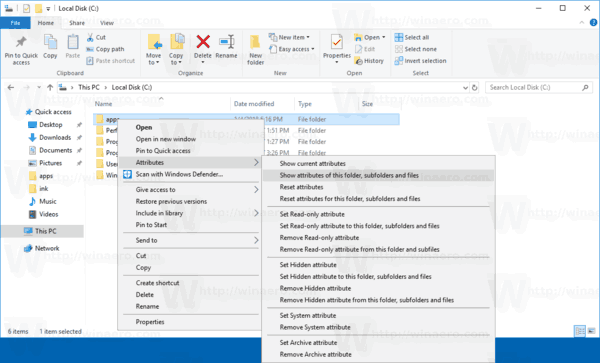
Gebruik de meegeleverde ongedaan maken tweak om het menu dat u hebt toegevoegd te verwijderen. Dubbelklik op het bestand "Remove Attributes Context Menu.reg" en je bent klaar.
